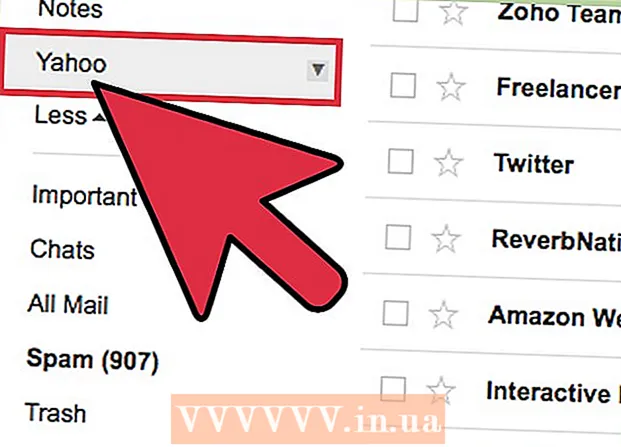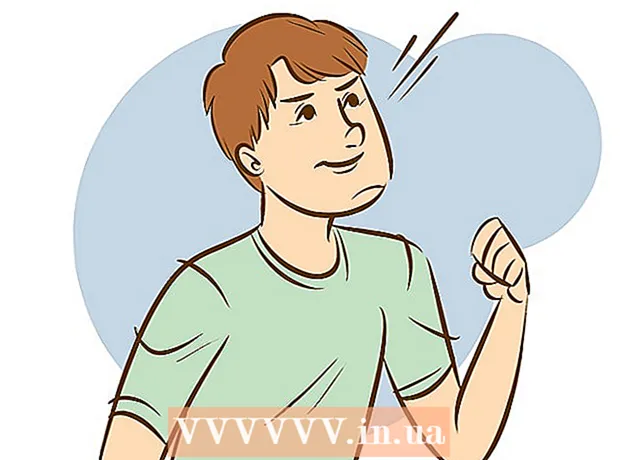Autor:
Laura McKinney
Erstelldatum:
9 April 2021
Aktualisierungsdatum:
13 Kann 2024

Inhalt
In diesem Artikel erfahren Sie, wie Sie Voicemail zum ersten Mal unter Android einrichten.
Schritte
Öffnen Sie den Bereich Telefon-App unter Android. Diese Option sieht aus wie ein Telefonhörer, der sich normalerweise am unteren Rand des Hauptbildschirms befindet.
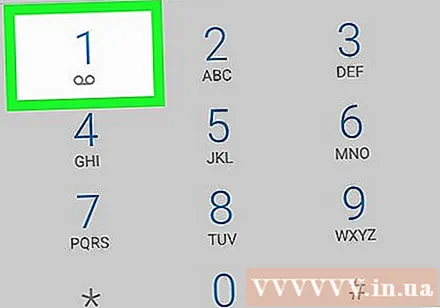
Halten Sie die Taste gedrückt 1 auf der Tastatur. Wenn Sie Voicemail zum ersten Mal einrichten, wird möglicherweise die Meldung "Auf der Karte ist keine Voicemail-Nummer gespeichert" angezeigt. ("Voicemail-Nummer nicht eingestellt")- Wenn die Schaltfläche auf die Voicemail-Dienstnummer wählt, warten Sie auf Eingabeaufforderungen, um den Einrichtungsvorgang abzuschließen.
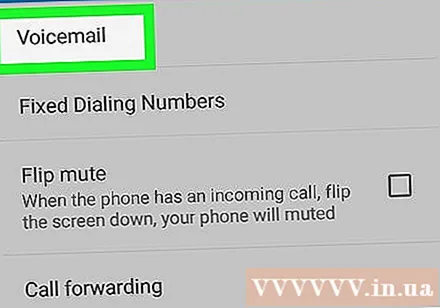
Drücken Sie Nummer hinzufügen (Zahlen hinzufügen.).
Drücken Sie Bedienung (Bedienung). Dieser Eintrag ist die erste Option in der Liste.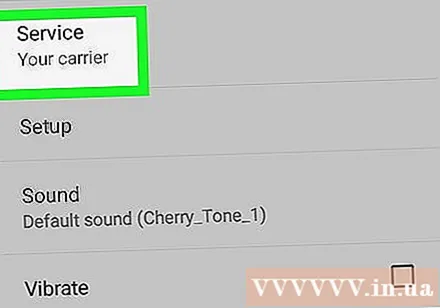
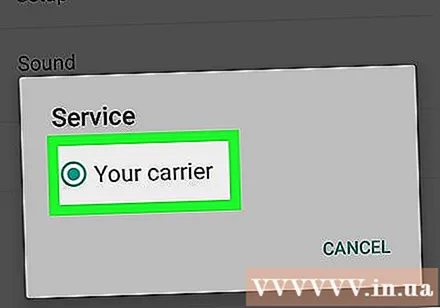
Drücken Sie Meine Karriere (Heimnetzwerk).
Drücken Sie Konfiguration (Rahmen). Sie sollten nun einen Bereich mit der Bezeichnung "Voicemail-Nummer" mit dem Wert "Nicht festgelegt" sehen.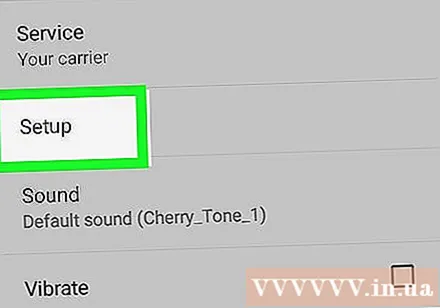
Drücken Sie Voicemail Nummer (Voicemail Nummer).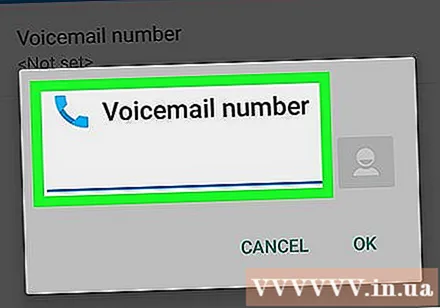
Geben Sie Ihre Handynummer ein und tippen Sie auf in Ordnung. Jetzt können Sie Ihre Voicemail einrichten.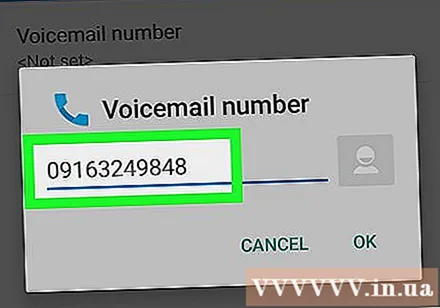
Gehen Sie zurück zur Telefonanwendung. Versuchen Sie, die Zurück-Taste zu drücken, bis Sie die Tastatur sehen. Wenn das nicht funktioniert, tippen Sie auf das Symbol Telefon (Telefon) auf dem Hauptbildschirm.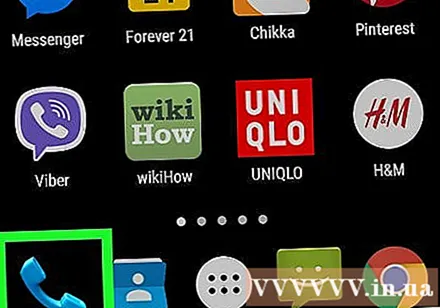
Halten Sie die Taste gedrückt 1 auf der Tastatur. Diese Option wählt Ihre Voicemail-Nummer.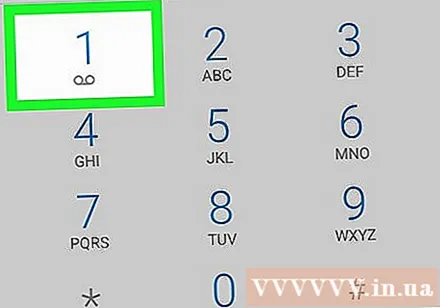
Hören Sie zu und befolgen Sie die Anweisungen, um den Vorgang abzuschließen. Die verbleibenden Schritte variieren je nach Anbieter. In der Regel werden Sie jedoch aufgefordert, eine Begrüßung einzurichten, ein Kennwort zu erstellen und einige Wiedergabeeinstellungen auszuwählen.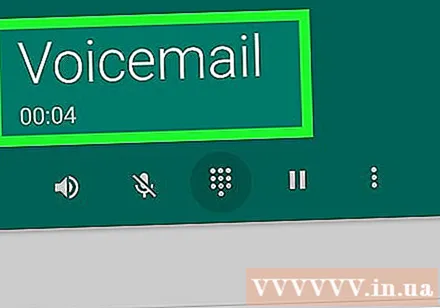
- Berühren und halten Sie die Taste, um Ihre Voicemail erneut zu überprüfen 1 oder tippen Sie auf die Voicemail-Benachrichtigung auf dem Bildschirm.